Jak rozšířit místo na disku C v operačním systému Windows na jakémkoli počítači?
Windows / / August 05, 2021
Stává se vám někdy, že si chcete nainstalovat svou oblíbenou hru, ale zjistíte, že paměť C: / drive je již vyčerpaná... Všichni čelíme tomuto jedinému problému, ať už používáme smartphone nebo osobní počítač. Nedostupnost úložného prostoru byla vždy problém. V určitém okamžiku má každý uživatel tendenci čelit tomuto problému. Existuje velké množství špičkových aplikací, které musí mnozí používat. Přirozeně to bude mít za následek nedostatek místa na pevném disku. Takže tady běžná otázka, která napadne mysl. Je možné rozšířit úložiště zařízení.? V této příručce budeme diskutovat jak rozšířit C Drive Space v OS Windows.
V zásadě využijeme nativní nástroj Správa disků systému Windows a vezmeme si místo ze sousední jednotky D: / zařízení. Mějte na paměti, že pokud se snažíme rozšířit kapacitu jednotky C, musíme přidělit úložiště z nejbližší jednotky D. Pokud máte více nativních oddílů, jako je jednotka E: / nebo F: /, nemůžete použít úložiště z těchto jednotek k rozšíření místa na jednotce C v počítači.

Příbuzný | Různé metody ruční aktualizace operačního systému Windows na libovolném počítači
Vysvětlení správy disků
Než se pustíme do kroků průvodce, řekněme si něco o systému správy disků pro OS Windows. Je to vestavěný nástroj pro systém, který můžete použít k provádění různých úprav na jednotkách pevného disku. Úpravami rozumíme nastavení nové jednotky, rozšíření nebo zmenšení úložné kapacity stávající jednotky. Můžeme také změnit nebo přiřadit abecedu jednotek.
Podle našeho průvodce se zaměříme na rozšíření úložiště o jednu jednotku, primární oddíl C. Podívejte se na průvodce níže.
Koukni na to | Jak používat Vyčištění disku v systému Microsoft Windows 10
Jak rozšířit místo na disku C v operačním systému Windows?
Pojďme se nyní ponořit přímo do průvodce a podívejme se, jak můžeme zvýšit prostor na jednotce C na našich počítačích / laptopech.
Před zahájením navrhuji, abyste si vytvořili úplnou zálohu dat z jednotky D: /. Chcete-li rozšířit paměť jednotky C: /, je důležité provést zálohu.
Zřeknutí se odpovědnosti
GetDroidTips nenese odpovědnost za jakékoli náhodné problémy se softwarem nebo hardwarem na vašem PC / notebooku, pokud se rozhodnete postupovat podle této příručky. Upravte zařízení na vlastní riziko.
- Ve Windows přejděte na tlačítko Start> Klikněte pravým tlačítkem> Vybrat Správa disků
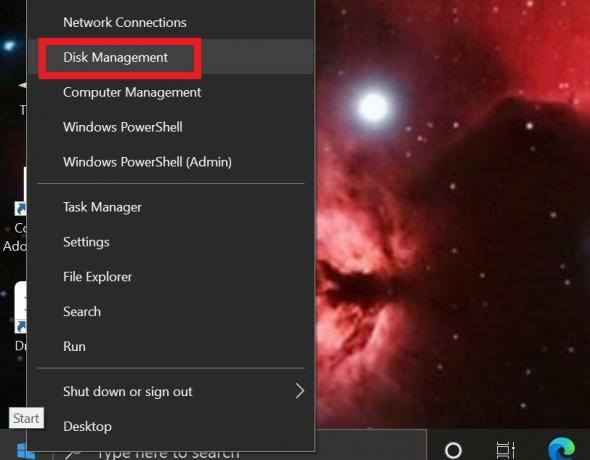
- Na disku D: / klikněte pravým tlačítkem> Vybrat Smazat svazek
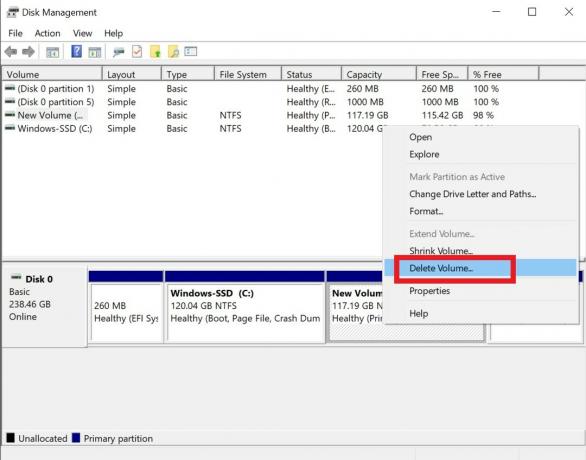
- Výše uvedený krok zformátuje disk D: / úplně. (Opět vám připomínám, abyste si vytvořili zálohu disku D.)
- Nyní přejděte na jednotku C. Klepněte pravým tlačítkem myši> Vybrat Rozšířit hlasitost

- The Průvodce rozšířením svazku se nyní otevře.
- Klepněte na další potvrdit a Dokončit k dokončení procesu.
To je vše. Nyní by se měla kapacita úložiště jednotky C: zvýšit po dokončení všech procesů. Nyní víte, jak rozšířit místo na jednotce C na vašem PC / notebooku s OS Windows. Doufáme, že vám průvodce byl užitečný. Nezapomeňte se také podívat na naše další informativní příručky k operačnímu systému Windows.
Mohlo by se vám také líbit,
- Jak provést čistou instalaci systému Windows 10 na libovolném počítači PC / notebooku
- Jak přeskočit plán aktualizací operačního systému Windows na jakémkoli počítači
- Co je nástroj Microsoft Update Assistant? Jak jej použít k instalaci nejnovějších aktualizací operačního systému Windows.?
Swayam je profesionální technologický blogger s magisterským studiem počítačových aplikací a má také zkušenosti s vývojem systému Android. Je oddaným obdivovatelem Stock Android OS. Kromě technologických blogů miluje hraní, cestování a hraní / výuku kytary.



